Word论文排版教程
论文排版超有用的word小技巧

论文排版超有用的word小技巧一、奇偶页显示不同内容在专业出版的书籍中,常常看到书籍中奇偶页的页眉会显示不同的内容,以方便用户在书籍中快速查找资料。
而在Word 2000中,用户也可以很方便地在文档奇偶页的页眉中显示不同的内容。
打开需要设置页眉格式的Word文档,选择“文件”菜单中“页面设置”命令,打开“页面设置”对话框,接着单击“版式”选项卡,在“页眉和眉脚”选项区中将“奇偶页不同”复选框选中,最后单击“确定”按钮结束设置。
选择“视图”菜单中“页眉和页脚”命令,将视图切换到页眉和页脚视图方式。
这时可以看到光标在奇数页页眉编辑区中闪烁,输入奇数页眉内容;单击“页眉和页脚”工具栏上的“显示下一项”按钮,将光标移到偶数页页眉编辑区,输入偶数页页眉内容。
二、在页眉中显示章编号及章标题内容要想在Word文档中实现在页眉中显示该页所在章的章编号及章标题内容的功能,用户首先必须在文档中对章标题使用统一的章标题样式,并且对章标题使用多级符号进行自动编号,然后按照如下的方法进行操作。
选择“视图”菜单中“页眉和页脚”命令,将视图切换到页眉和页脚视图方式。
选择“插入”菜单中的“域”命令,打开“域”对话框。
从“类别”列表框中选择“链接和引用”,然后从“域名”列表框中选择“StyleRef”域。
单击“选项”命令,打开“域选项”对话框,单击“域专用开关”选项卡,从“开关”列表框中选择“\n”开关,单击“添加到域”按钮,将开关选项添加到域代码框中。
单击“样式”选项卡,从“名称”列表框中找到章标题所使用的样式名称,如“标题1”样式名称,然后单击“添加到域”按钮。
单击“确定”按钮将设置的域插入到页眉中,这时可以看到在页眉中自动出现了该页所在章的章编号及章标题内容。
三、修改页眉中的划线格式用户选择在文档中使用页眉后,在页眉中就会出现一条横贯页面的划线。
如果你对系统设置的划线格式不满意的话,可以采用下面的方法进行修改。
方法1:选择“视图”菜单中“页眉和页脚”命令,将视图切换到页眉和页脚视图方式。
论文排版中英文版本格式及图表插入全攻略

3、交叉引用的时候,建议马上手动为编号添加中括号,具体原因见下(三)的第4点。
首先,要讲的就是这个另起一页的很基本问题,不过相信至少有40%的人中枪,这40%的人还在狂敲“回车”键,一直敲到下一页,真是超级无敌奥特曼啊!这也不是说不行,但当需要在两页之间增添内容的时候,你又得回头删减那些多余的段落符号…!word文档功能这么强大,你非得弄得这么麻烦,叫它情何以堪!
那么,这里就建议,当你上一页编辑完毕,用“CTRL+回车”,另起一页。
(4)要把边框和区域里的白色去掉,或想修改边框和区域里的颜色,则在图表点右键→“图表区格式”,然后在“图案”里边框选“无”,区域选“无”,则边框和区域都去掉了;若要修改颜色,自己选相应的颜色即可。
(5)如果觉得生成的图表视觉上不是很理想,可以通过图表右键→“设置三维视图格式”,可以调整。
3、均数±标准差图的生成
4、这时候,有一点需要注意,交叉引用的那个文献编号是没有中括号的,因为它只是个链接,所以,建议交叉引用的时候就手动添加中括号,并把字体弄成上标。
(四)尾注中编号的变换
插完文献后,尾注(即参考文献)中的序号是小字体,在插完文献并替换成有中括号的编号后,直接用格式刷一刷就行。
(五)把参考文献弄到中间
论文完成了,大家会发现,参考文献并不是在最后的,而是在“附录”的前面。那么,该怎么去调整呢?
七、插入图表—百分比图与均数±标准差图
论文三线表如能插入图表衬托一下,会显得丰满很多,或有时候非常有必要插入图表,这我就重点给大家说下以下几点内容。
毕业论文word标准排版格式(1)

毕业论文word标准排版格式(1)
毕业论文是一个重要的学术论文,要求其具有完整性、严谨性和规范性。
其中一个重要方面就是论文的排版格式,因为它能够直接影响评
审评估人员的评定。
以下是毕业论文word标准排版格式的一些要点:
1. 页面设置:封面、目录、正文、参考文献部分的页面设置应该一致,包括纸张大小、边距、页眉页脚、页码等。
一般情况下,A4纸张大小,左右边距
2.5厘米,上下边距2.0厘米,页眉页脚均为1.27厘米,页
码居中放置。
2. 字体与字号:整篇毕业论文应选择常规字体,如宋体、黑体或仿宋等,字号12号。
标题可以适当增大字号,但也不要超过16号。
正文
中的表格和图片可以根据需要调整字号,但不能太小。
3. 标题格式:所有标题一律采用阿拉伯数字加点的方式,如“1.1”、“2.2.1”等。
文章标题采用居中排版,章节标题采用居左排版,标题
与正文之间应有适当的间距。
4. 行距与段落:毕业论文中每行之间间距应该是1.5倍行距,正文中
段落之间要有明显的分隔,段落缩进一般为2个字符,否则读者很难
分辨每一段的开头。
5. 插入图片和表格:图片和表格一般要有清晰的标题和编号,排版要
固定在页面上,可以选择文字环绕方式,一定要保证字体的清晰可读。
6. 参考文献:毕业论文中的参考文献应该按照某种国际通用的文献著
录格式,比如APA、MLA、Chicago Style等,所有的引文都应该遵循同一规范。
总之,毕业论文的排版应该要求规范、美观、清晰可读,这样才能更好的表现出学术的严谨性和专业性,被评审评估人员所认可。
word文档怎么排版
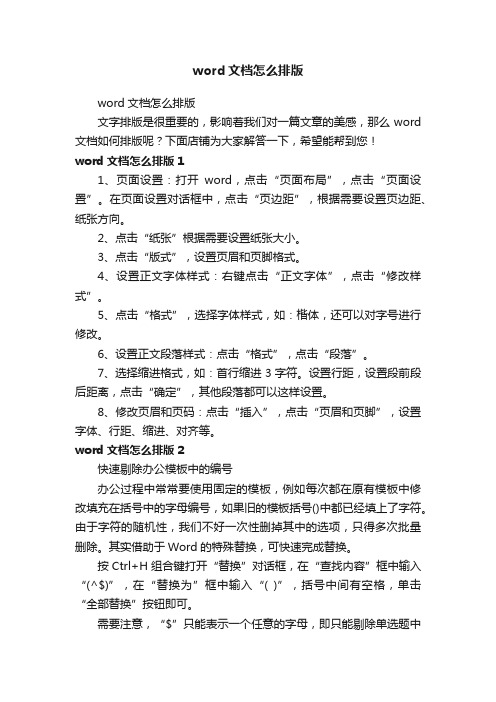
word文档怎么排版word文档怎么排版文字排版是很重要的,影响着我们对一篇文章的美感,那么word 文档如何排版呢?下面店铺为大家解答一下,希望能帮到您!word文档怎么排版11、页面设置:打开word,点击“页面布局”,点击“页面设置”。
在页面设置对话框中,点击“页边距”,根据需要设置页边距、纸张方向。
2、点击“纸张”根据需要设置纸张大小。
3、点击“版式”,设置页眉和页脚格式。
4、设置正文字体样式:右键点击“正文字体”,点击“修改样式”。
5、点击“格式”,选择字体样式,如:楷体,还可以对字号进行修改。
6、设置正文段落样式:点击“格式”,点击“段落”。
7、选择缩进格式,如:首行缩进3字符。
设置行距,设置段前段后距离,点击“确定”,其他段落都可以这样设置。
8、修改页眉和页码:点击“插入”,点击“页眉和页脚”,设置字体、行距、缩进、对齐等。
word文档怎么排版2快速剔除办公模板中的编号办公过程中常常要使用固定的模板,例如每次都在原有模板中修改填充在括号中的字母编号,如果旧的模板括号()中都已经填上了字符。
由于字符的随机性,我们不好一次性删掉其中的选项,只得多次批量删除。
其实借助于Word的特殊替换,可快速完成替换。
按Ctrl+H组合键打开“替换”对话框,在“查找内容”框中输入“(^$)”,在“替换为”框中输入“( )”,括号中间有空格,单击“全部替换”按钮即可。
需要注意,“$”只能表示一个任意的字母,即只能剔除单选题中的答案。
若为多项选择题,可在查找时依次加入多个“$”来进行查找并替换。
快速“嫁接”断行的文本网上下载的TXT格式文件,被复制到Word中之后,有时会出现一些奇怪的换行符号。
一般利用Word的“查找和替换”中的“特殊格式→段落标记”来查找,替换为全无(不输入任何内容)可解决。
但也有例外。
还有“顽固”的情况,用以上换行符替换往往无效。
这时可尝试使用“分节符(A)”“段落符号(A)”“手动换行符(L)”进行替换,一般可以解决。
论文排版格式

(二)中文排版格式 1.题序
标题级别 题序
字体
一级
一、二、 黑体
二级
(一)(二) 楷体
三级
1.2.3.
宋体
四级
(1)(2)
楷体
五级
①②③
宋体
段前后 各1行 各1行 各1行 各1行 各1行
如果五级标题不够,可用带括号“()”的阿 拉伯数字做下一级标题(或不作为标题),再往下 还可以用带圆圈“○”的数字做序号(标题或不作 为标题),但此时须用缩格书写(缩两个汉字,类 似于另起段)。不过在写作时标题的级别做好不要 超过三级,最多不超过四级,否则会造成视觉上的 “乱”。
此外,还有行间距。行间距的标准是字高的1/2, 对于四号字,为1.5倍行间距,五号字为单倍行间距。
论文排版格式
一、设定页边距
设定页边距,确定版芯,是排版的第一步。按 照出版总署对的出版、印刷业的要求,页面上下边 界的比例为3:2,左右边界的比例也是3:2。对于 左边界装订的A4纸张版面,这个比例对应的数据大 致(考虑到3mm的切口)是:
上边界:2.8cm 下边界:2.3cm 左边界:2.8cm 右边界:2.3cm 对于在Microsotf Word中排版,“文档网络” 应设为“无网络”,以使版面编排均匀紧凑,美观 大方。
属性 字ቤተ መጻሕፍቲ ባይዱ 另起段 同正文 另起段 同正文 另起段 同正文 另起段 同正文 另起段 同正文
三、图表 (一)表格 1.表格要素 2.表格类型 (1)网络表 (2)统计表 (3)三线表 (二)图片 1.要素 2.类型
四、目录索引
Word毕业论文排版专用技巧

别告诉我你会用WORD—-据说,80%以上的人看了这个,都相见恨晚,你会么?不管你信不信,反正我是信了.感觉有用就可以了,别留言了.来源:郭一沫的日志感觉有用就可以了,别留言了如果你工作了最好看看我那篇关于EXCELl的1. 问:WORD 里边怎样设置每页不同的页眉?如何使不同的章节显示的页眉不同?答:分节,每节可以设置不同的页眉.文件――页面设置――版式――页眉和页脚――首页不同2. 问:请问word 中怎样让每一章用不同的页眉?怎么我现在只能用一个页眉,一改就全部改了?答:在插入分隔符里,选插入分节符,可以选连续的那个,然后下一页改页眉前,按一下“同前”钮,再做的改动就不影响前面的了。
简言之,分节符使得它们独立了。
这个工具栏上的“同前”按钮就显示在工具栏上,不过是图标的形式,把光标移到上面就显示出”同前“两个字来3。
问:如何合并两个WORD 文档,不同的页眉需要先写两个文件,然后合并,如何做?答:页眉设置中,选择奇偶页不同/与前不同等选项4. 问:WORD 编辑页眉设置,如何实现奇偶页不同? 比如:单页浙江大学学位论文,这一个容易设;双页:(每章标题),这一个有什么技巧啊?答:插入节分隔符,与前节设置相同去掉,再设置奇偶页不同5。
问:怎样使WORD 文档只有第一页没有页眉,页脚?答:页面设置-页眉和页脚,选首页不同,然后选中首页页眉中的小箭头,格式-边框和底纹,选择无,这个只要在“视图”――“页眉页脚",其中的页面设置里,不要整个文档,就可以看到一个“同前”的标志,不选,前后的设置情况就不同了6. 问:如何从第三页起设置页眉?答:在第二页末插入分节符,在第三页的页眉格式中去掉同前节,如果第一、二页还有页眉,把它设置成正文就可以了●在新建文档中,菜单―视图―页脚―插入页码―页码格式―起始页码为0,确定;●菜单―文件―页面设置―版式―首页不同,确定;●将光标放到第一页末,菜单―文件―页面设置―版式―首页不同―应用于插入点之后,确定。
毕业设计论文格式Word文档字体大小字号怎么选择排版设置
毕业设计论文格式Word文档字体大小字号怎么选择排版设置毕业设计论文格式字体摘要,怎么选择字体字体大小规范标准一、封面1、题目:小二号黑体加粗居中。
2、各项内容:四号宋体居中。
二、目录1、目录:二号黑体加粗居中。
2、章节条目:五号宋体。
3、行距:单倍行距。
三、论文题目:小一号黑体加粗居中。
四、中文摘要1、摘要:小二号黑体加粗居中。
2、摘要内容字体:小四号宋体。
3、字数:300字左右。
4、行距:28磅5、关键词:四号宋体,加粗。
词3-5个,每个词间空一格。
五、英文摘要1、ABStRAct:小二号timesNewRoman.2、内容字体:小四号timesNewRoman.3、单倍行距。
4、Keywords:四号加粗。
词3-5个,小四号timesNewRoman.词间空一格。
六、绪论小二号黑体加粗居中。
内容500字左右,小四号宋体,行距:28磅七、章节一.二.三.四、五级标题序号字体格式章:标题小二号黑体加粗居中。
节:标题小三号黑体加粗居中。
一、一级标题序号标题四号黑体加粗,顶格。
(一)二级标题序号标题小四号宋体,不加粗顶格。
1.三级标题序号标题小四号宋体,不加粗,缩进二个字。
(1)四级标题序号标题小四号宋体,不加粗,缩进二个字。
①五级标题序号标题小四号宋体,不加粗,缩进二个字。
八、结束语小二号黑体加粗居中。
内容300字左右,小四号宋体,行距:28磅。
九、致谢小二号黑体加粗居中。
内容小四号宋体,行距:28磅十、参考文献小二号黑体加粗居中。
内容8—10篇,五号宋体,行距:28磅。
十一、附录小二号黑体加粗居中。
英文内容小四号timesNewRoman.单倍行距。
翻译成中文字数不少于800字内容五号宋体,行距:28磅。
十二、提示【页边距设置】上2.5cm,下2.5cm,左3.0cm,右2.0cm。
【页码制作】视图页眉页脚自动图标集选中第x页共y页。
【28磅设置】格式段落行距固定值设置值输入28磅文字。
“target=“_blank”>论文摘要怎么写论文摘要格式与论文摘要范例论文要写些什么怎么写职称论文格式规范。
word写论文
word写论文
写论文时,使用Word来进行撰写是非常常见和方便的选择。
以下是一些使用Word写论文的步骤和技巧:
1. 准备论文大纲:在开始写论文前,先准备一个论文大纲。
大纲可以帮助你组织思路,确定每个部分的内容和结构。
2. 设定页面格式:使用Word的页面设置功能,设置好论文的
页面格式,包括页边距、页眉页脚等。
根据论文要求,选择合适的字体、字号和行距。
3. 插入标题和段落:使用标题样式,插入论文中的各个章节标题以及子标题。
将论文内容分段写,每段开头空两格。
4. 编辑引文和参考文献:使用Word的参考书目功能,插入引
用的文献和自动生成参考文献列表。
根据论文要求,选择合适的引用格式(如APA、MLA等)。
5. 插入图表和公式:使用Word的插入功能,插入论文中的图
表和公式。
注意调整图表和公式的布局和格式,使其清晰易读。
6. 编辑文本内容:在论文的各个部分中,逐步编辑文本内容。
注意使用恰当的术语、语法和语言风格,避免拼写和语法错误。
7. 校对和修改:写完论文后,进行仔细的校对和修改。
检查拼写、语法错误和表达是否清晰、准确。
8. 格式调整:最后,检查论文的格式和排版是否符合论文要求。
调整页眉页脚、页码、目录等,确保论文整体呈现的一致性和专业性。
通过以上步骤和技巧,使用Word写论文可以更加高效和方便
地完成论文写作任务。
但需要注意的是,Word只是工具,写
好论文还需要有良好的论文写作能力和专业知识。
word论文格式
word论文格式
在撰写Word论文时,通常需要遵循以下格式:
1. 页面设置:选择标准的A4纸大小,并设置页边距为上下左
右均为2.54厘米。
2. 字体和字号:常用的字体包括Times New Roman、Arial等。
正文通常使用12号字体,标题可以适当加大字号。
3. 行距和段落间距:正文的行距通常为1.5倍或2倍行距,段
落之间要有空白行。
4. 标题和副标题:使用标题层次结构,利用大号字体和粗体设置主标题和副标题。
可以使用多级标题样式,如标题1、标题
2等。
5. 段落格式:一般情况下,段落的首行会缩进1.27厘米,可
以通过设置“首行缩进”来实现。
6. 文献引用格式:根据指定的引用风格,如APA、MLA等,
使用合适的格式进行文献引用和参考文献列表的编写。
7. 页面编号:通常将页码放在页面的页角或页脚位置,使用阿拉伯数字编号,并从正文开始计数。
8. 图表和表格:为图表和表格添加编号,并在正文中引用。
需要遵循指定的图表和表格格式,包括标题、注释和来源。
9. 页面节的分隔:可以使用页面节的分隔符来分隔不同章节的内容,以方便管理和导航。
10. 参考文献列表:根据引用风格的要求,将所有引用过的文献按照一定的格式放在论文末尾,通常以“参考文献”或“参考文献列表”为标题。
以上是一般的Word论文格式规范,具体的格式要求可能会因学校、学科和导师的要求而有所不同,建议在完成论文前,详细阅读论文指南或与导师沟通。
word论文标准格式
word论文标准格式Word论文标准格式。
在撰写论文时,正确的格式是非常重要的,它直接关系到论文的整体质量和可读性。
本文将为大家介绍如何在Word中使用标准格式来撰写论文。
首先,我们需要设置页面格式。
在Word中,点击页面布局,选择页面边距,设置上下左右边距为2.54厘米。
然后选择页面大小,设置为A4纸。
接下来,我们需要设置行间距,选择1.5倍行距,这样可以使论文整体显得更加整洁和易读。
其次,我们需要设置标题格式。
在论文中,标题是非常重要的,它可以帮助读者快速了解论文的内容。
在Word中,选择标题1格式,设置字体为小四,加粗,居中对齐。
在标题之后,需要空一行再开始正文内容。
正文内容的格式也非常重要。
在Word中,正文内容的字体大小一般设置为小四,行间距设置为1.5倍行距,段落首行缩进2个字符。
在每个段落之间需要空一行,这样可以使整个论文看起来更加清晰和有条理。
另外,论文中的图表和公式也需要特别注意格式。
在插入图表和公式时,需要保证其清晰可读,并且与正文内容紧密结合。
在Word中,插入图表和公式后,需要设置合适的字体大小和格式,保证其与正文内容一致。
最后,我们需要注意参考文献的格式。
在Word中,参考文献的格式一般遵循APA、MLA等标准格式,需要注意作者、书名、出版日期等信息的排版和标点。
在插入参考文献时,需要按照规范的格式进行排版,保证其准确和规范。
总之,正确的论文格式可以提高论文的整体质量和可读性。
在Word中,我们可以通过设置页面格式、标题格式、正文内容格式、图表和公式格式以及参考文献格式来保证论文的标准格式。
希望本文的介绍可以帮助大家撰写出格式规范的论文。
- 1、下载文档前请自行甄别文档内容的完整性,平台不提供额外的编辑、内容补充、找答案等附加服务。
- 2、"仅部分预览"的文档,不可在线预览部分如存在完整性等问题,可反馈申请退款(可完整预览的文档不适用该条件!)。
- 3、如文档侵犯您的权益,请联系客服反馈,我们会尽快为您处理(人工客服工作时间:9:00-18:30)。
Word论文排版 以前自己写论文,都是靠土方法,费时费力,现在终于有高手指点了,哈哈! 愿各位兄弟姐妹早日脱离苦海呀!
Word论文排版Chaos's Space: - By Chaos - 论文的排版是让许多人头疼的问题,尤其是论文需要多次修改时更加令人头疼。本文将给你提供一些用Microsoft Word进行论文排版的技巧,使你的论文排版更加方便和轻松,以便把更多的精力放在论文的内容上而不是文字的编排上。这些技巧不只在论文写作中可以使用,在写其他文档时也可以使用 。
一、页眉页脚的制作 二、图表自动编号 三、公式自动编号 四、目录的制作 五、参考文献的编号和引用 六、其他技巧 七、基本软件 一、页眉页脚的制作
首先介绍一个概念:节。这里的“节”不同于论文里的章节,但概念上是相似的。节是一段连续的文档块,同节的页面拥有同样的边距、纸型或方向、打印机纸张来源、页面边框、垂直对齐方式、页眉和页脚、分栏、页码编排、行号及脚注和尾注。如果没有插入分节符,Word默认一个文档只有一个节,所有页面都属于这个节。若想对页面设置不同的页眉页脚,必须将文档分为多个节。
论文里同一章的页面采用章标题作为页眉,不同章的页面页眉不同,这可以通过每一章作为一个节,每节独立设置页眉页脚的方法来实现。 首先介绍页眉的制作方法。在各个章节的文字都排好后,设置第一章的页眉(视图菜单→页眉和页脚)。然后跳到第一章的末尾,菜单栏上选“插入→分隔符”,分节符类型选“下一页”,不要选“连续”(除非你想第二章的标题放在第一章的文字后面而不是另起一页),若是奇偶页排版根据情况选“奇数页”或“偶数页”。这样就在光标所在的地方插入了一个分节符,分节符下面的文字属于另外一节了。
光标移到第二章,这时可以看到第二章的页眉和第一章是相同的,鼠标双击页眉Word会弹出页眉页脚工具栏,工具栏上有一个“同前”按钮(图像按钮,不是文字), 这个按钮按下表示本节的页眉与前一节相同,我们需要的是各章的页眉互相独立,因此把这个按钮调整为“弹起”状态(与上一节相同的提示文字会消失),然后修改页眉为第二章的标题,完成后关闭工具栏。如法炮制制作其余各章的页眉。
页脚的制作方法相对比较简单。论文页面的页脚只有页码,要求从正文开始进行编号,但是,在正文前还有扉页、授权声明、中英文摘要和目录,这些页面是不需要编页码的,页码从正文第一章开始编号。首先,确认正文的第一章和目录不属于同一节。然后,光标移到第一章,点击“视图→页眉和页脚”弹出页眉页脚工具栏,切换到页脚,确保“同前”按钮处于弹起状态,插入页码,这样正文前的页面都没有页码,页码从第一章开始编号。
注: 页眉段落默认使用内置样式“页眉”,页脚使用“页脚”样式,页码使用内置字符样式“页码”。如页眉页脚的字体字号不符合要求,修改这些样式并自动更新即可,不用手动修改各章的页眉页脚。
论文里页眉使用章标题,可以采用章标题做成书签,然后在页眉交*引用的方法来维护两者的一致。 二、图表自动编号 论文写作中,图和表要求按照章节进行编号如:图1.6,表4.7,图表的自动编号可以使用Word的题注功能。Word提供图表标签和表格标签,图表也就是图的标签
操作步骤:插入菜单→引用→题注,选中图表标签,编号中可以选包含章节号,这需要章节的编号联接到一个项目标号上,参照项目编号的设置,重要的是章的编号,其它节的编号联接到上层编号,则所有的章节、图、表都可以实现自动编号。把题注中不包含标签勾上,按确定插入标签,之需要在正文中的标签前键入图就可以了。表只要在标签选择中选表格就可以,其它相同。 一般只需要建立一个标签就可以了,其它地方需要,可以直接copy标签,粘贴到指定位置,然后选中标签,更新域就可以,对于数量很多的标签,则先全部copy好,然后按Ctl+A快捷键全部选中,在有标签域的数字上点右键,选更新域就会全部更新,或者在别的地方再插入一次题注就会自动更新了。最简单的方法是按Ctrl+A全部选中,按F9更新域。 图表的应用则需要用到引用的交*引用功能:插入菜单→引用→交*引用,引用类型选中图表的标签,标注内容选“只有标签和编号”即可插入引用。 图片组合 Word中如果一页图片太多的话就会跑来跑去找不到位置,可以使用Word的组合功能将所有图片组合在一起就好了 (1)将所有图片的属性→设置图片格式→版式→浮于文字上方 (2)将所有图片选中,右键组合 (3)将组合后的图片版式设置成嵌入型或其它需要的版式。 图片不摄制成浮于文字上方的话是不能进行组合的,浮于文字上方后图片就可以和Word画的各种图形组合在一起了。
三、公式自动编号 公式编辑应该使用公式编辑器MathType,自动插入公式编号,目前为5.2版。Word的公式编辑器实际上就是Mathtype的早期版本,但不好用。Mathtype安装好后(要先装office再装Mathtype否则不认)在word中会有一个工具条和菜单,根据需要使用。公式编号和编号引用在工具条上直接有,不同章节需要不同的编号可在章节的开头处插入章、节号(注意:如果是连续章节编号,则选“New Chapter Number”,自动延续章节编号,修改起来就方便了),论文一般只需要按章编号,所以插入章编号即可,插入时应放在正文中第一个公式的编号处,以方便查找,不要放在标题处,否则自动生成目录时要手工删除。 公式编号的引用只需把把光标放在要引用的地方,点“Insert Equation Reference”按钮,然后双击要引用的公式编辑器生成的编号即可。 另外,Mathtype有一个“Insert Right-Numbered Display Equation”按钮,可以直接插入公式和公式编号,公式居中,编号右对齐。
四、目录的制作
目录是用来列出文档中的各级标题及标题在文档中相对应的页码。首先介绍Word的一个概念:大纲级别。Word使用层次结构来组织文档,大纲级别就是段落所处层次的级别编号,Word提供9级大纲级别,对一般的文档来说足够使用了。Word的目录提取是基于大纲级别和段落样式的,在Normal模板中已经提供了内置的标题样式,命名为“标题1”、“标题2”,…,“标题9”,分别对应大纲级别的1-9。我们也可以不使用内置的标题样式而采用自定义样式,但有点麻烦。下文中的目录制作方法直接使用Word的内置标题样式,关于自定义样式的方法请参阅Word的帮助文档(视图菜单→文档结构可显示与将要生成目录结构相同的文档结构)。 目录的制作分三步进行。 1) 修改标题样式的格式。通常Word内置的标题样式不符合论文格式要求,需要手动修改。在菜单栏上点“格式︱样式”,列表下拉框中选“所有样式”,点击相应的标题样式,然后点“更改”。可修改的内容包括字体、段落、制表位和编号等,按论文格式的要求分别修改标题1-3的格式。 2) 在各个章节的标题段落应用相应的格式。章的标题使用“标题1”样式,节标题使用“标题2”,第三层次标题使用“标题3”。使用样式来设置标题的格式还有一个优点,就是更改标题的格式非常方便。假如要把所有一级标题的字号改为小三,只需更改“标题1”样式的格式设置,然后自动更新,所有章的标题字号都变为小三号,不用手工去一一修改,即麻烦又容易出错。关于如何应用样式和自动更新样式,请参考Word帮助。 3) 提取目录。按论文格式要求,目录放在正文的前面。在正文前插入一新页(在第一章的标题前插入一个分页符),光标移到新页的开始,添加“目录”二字,并设置好格式。新起一段落,菜单栏选“插入→引用→索引和目录”,点“目录”选项卡,“显示级别”为3级,其他不用改,确定后Word就自动生成目录。若有章节标题不在目录中,肯定是没有使用标题样式或使用不当,不是Word的目录生成有问题,请去相应章节检查。此后若章节标题改变,或页码发生变化,只需更新目录即可。 注:目录生成后有时目录文字会有灰色的底纹,这是Word的域底纹,打印时是不会打印出来的。在“工具︱选项”的“视图”选项卡可以设置域底纹的显示方式。 五、参考文献的编号和引用 参考文献的标注最好用EndNote9.0,支持中文,自动更新,修改方便快捷,一劳永逸。Endnote安装后也会在word中有一个工具条,如果没有,在工具条上点右键,选中即可。 参考文献的标注分为文后的参考文献和文中的参考文献引用,在endnote中表示为:参考文献(Bibilogrphay)和引用(Citation),endnote有很多参考文献样式,但不一定符合自己的需要,可根据自己需要建立自己的样式。参考文献以数据库的方式保存,所以要先建立自己的参考文献数据库(.enl)。参考文献建立好后,在endnote数据库中选中要插入的数据记录(Ctrl和Shift多选),然后返回word将光标置于要插入的地方,点“Insert Selected Citations”即根据设置好的参考文献和引用样式进行标注,并在文档末尾自动生成参考文献。 参考文献样式定义:Edit菜单→Output Styles→New Style打开新建样式窗口,然后根据自己的要求建立参考文献和引用的样式进行定义: 新建一个样式,在Bibliography的Templates中进行如下定义: Journal Article
